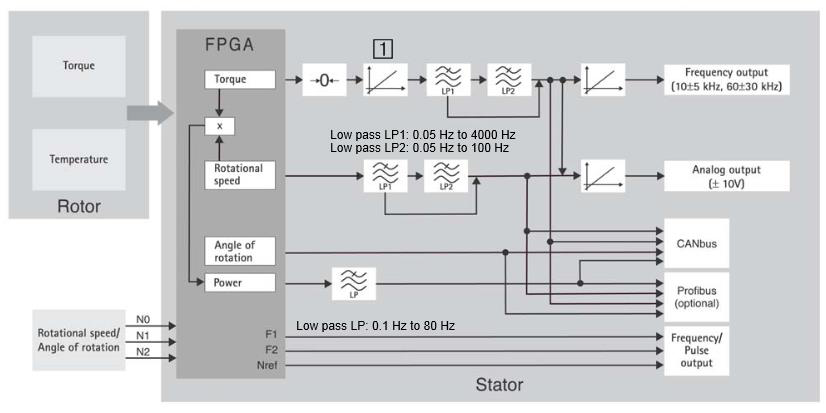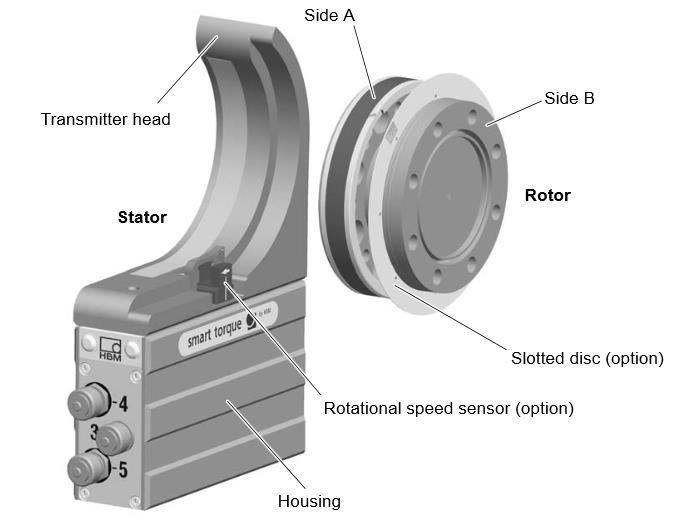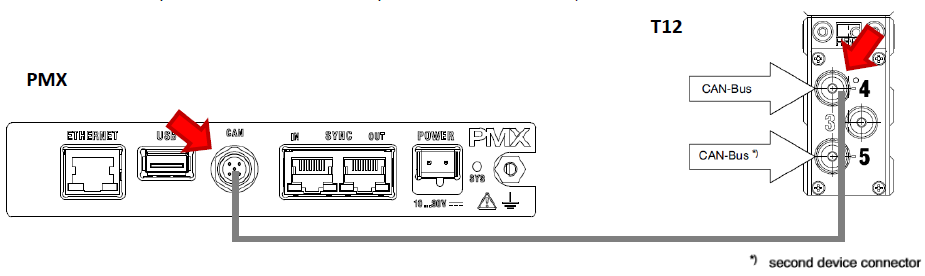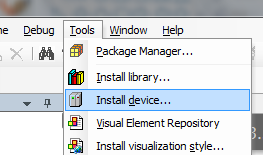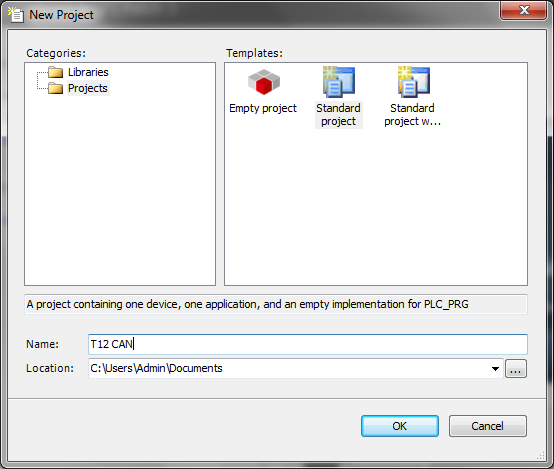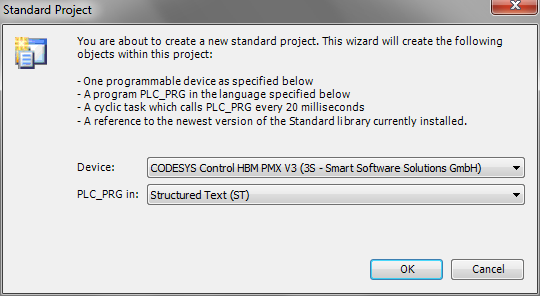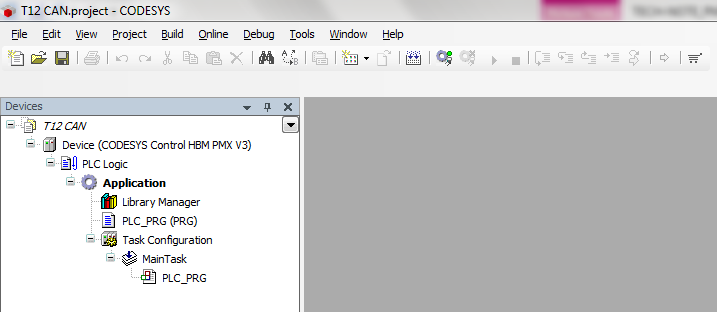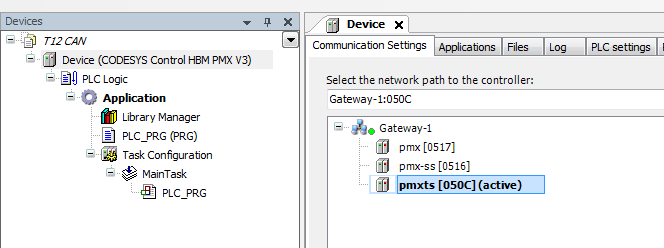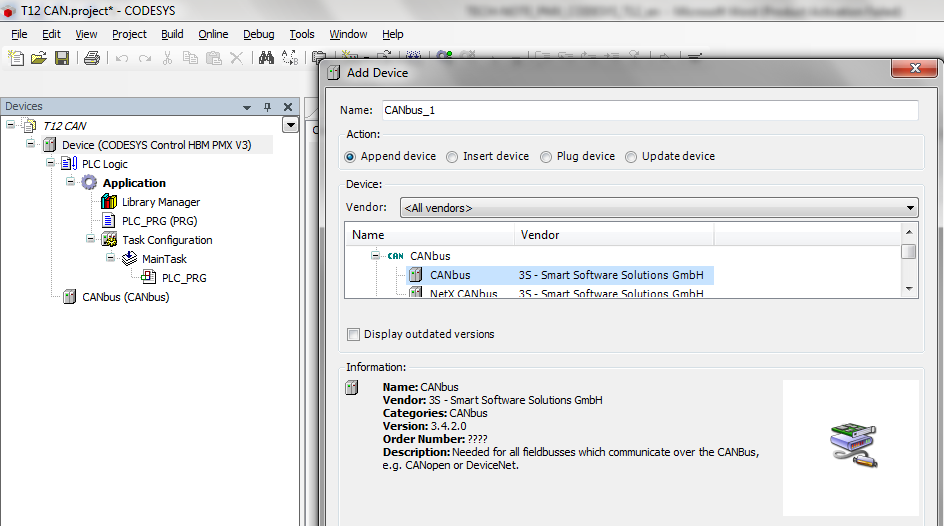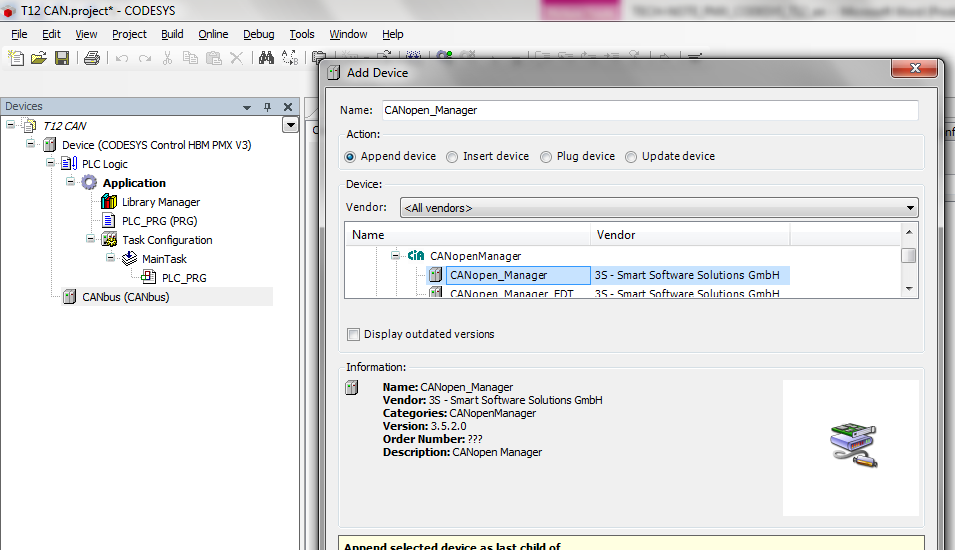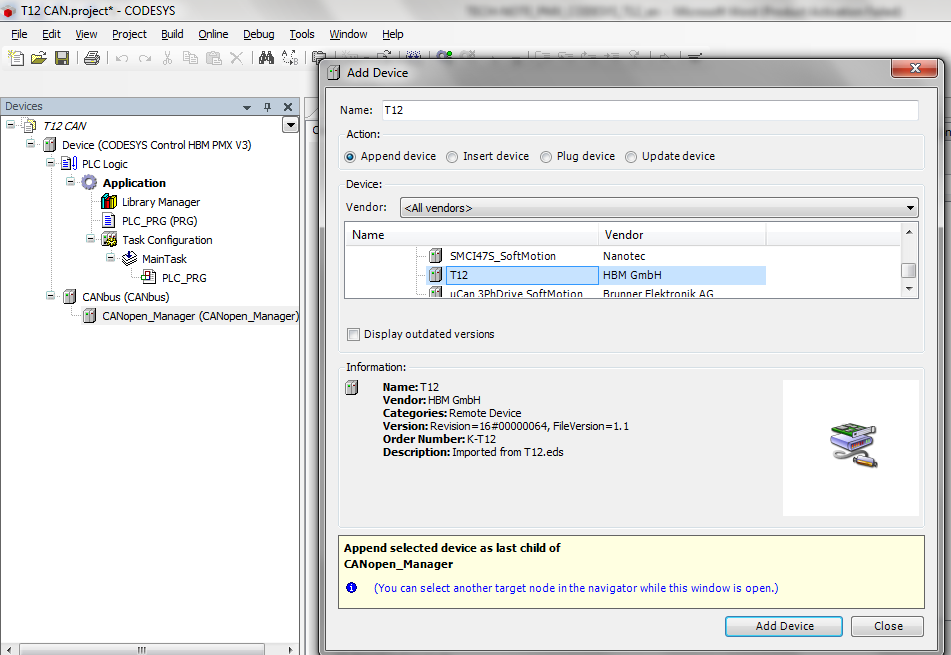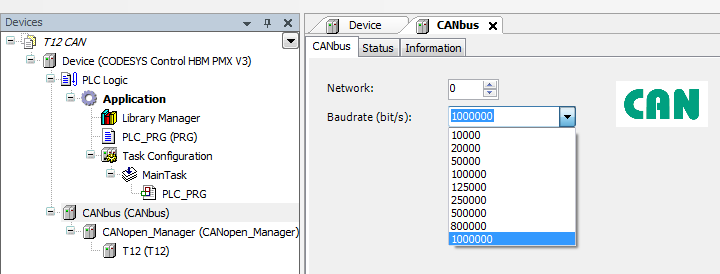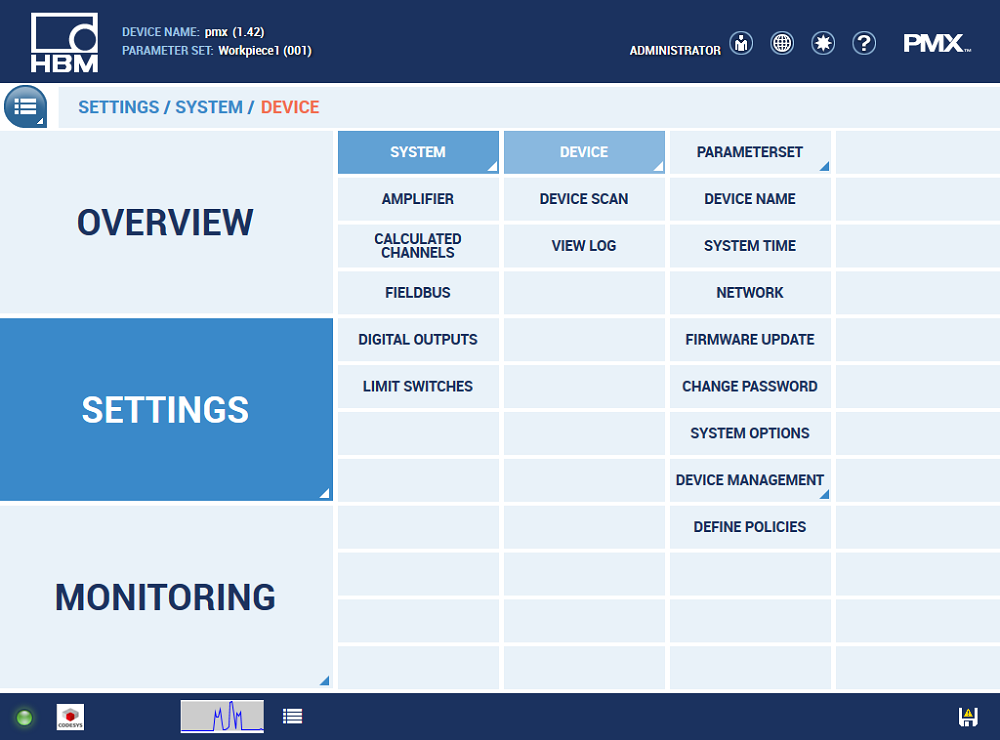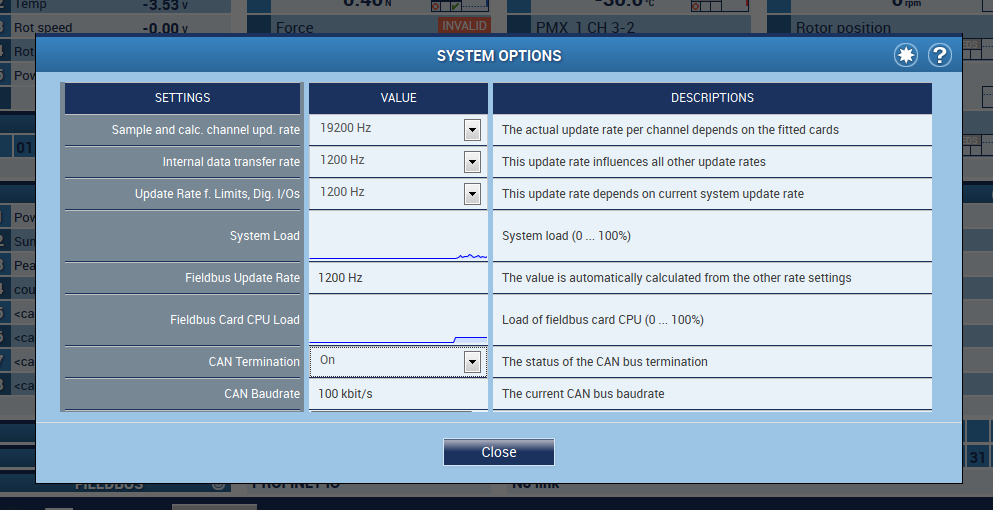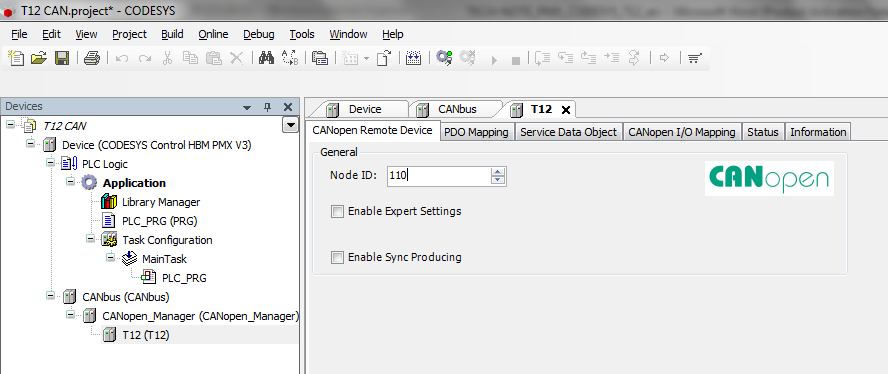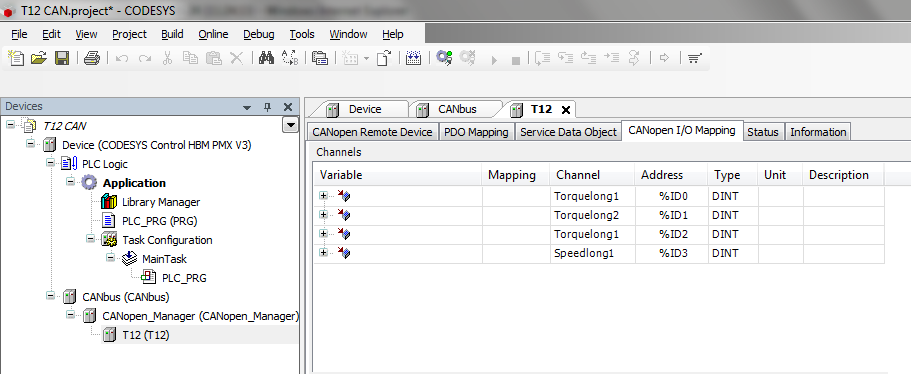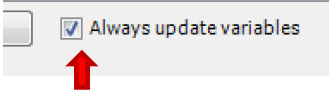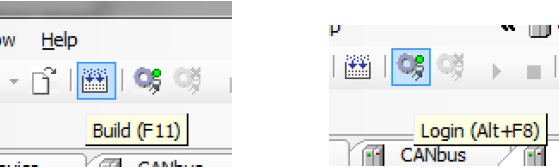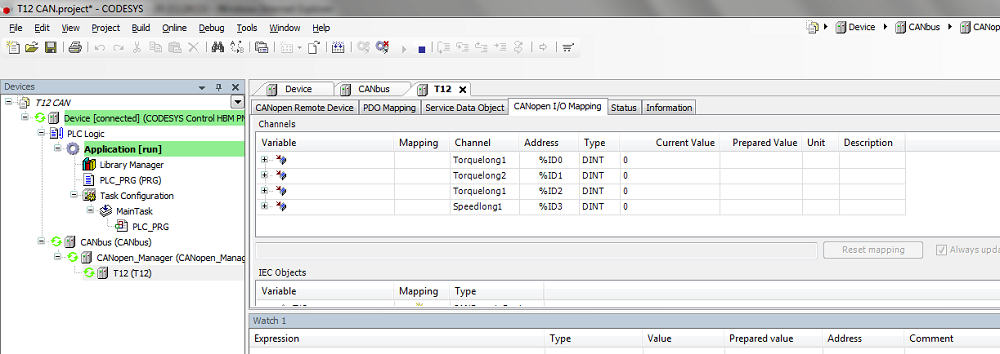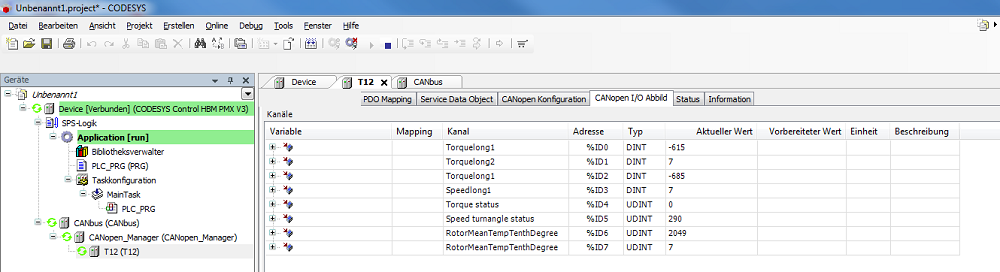PMX - CODESYSとCAN経由T12アプリケーション
この説明はCODESYSを使用して、CANopenのインターフェースを介してPMXとT12トルク変換器を使用する方法を記述しています。PMXパッケージがインストールされている場合、オンラインヘルプで参照可能です。必要なファイルは「PMX CODESYS CD」にインストールされていますが、CODESYSを含むすべてのファイルは、hbm.comのサポートページからダウンロード可能です。
下図のように、T12変換器はCANバスを介して、計測値を転送します。